SAPPHIRE CORE
SAPPHIRE CORE 提供直覺且易於使用的體驗,讓玩家能輕鬆快速調整 BIOS 設定。它包含七個主要區塊:Dashboard, Advanced, Overclock, Status, Boot, Tools 和 Favourite。
以下是 SAPPHIRE CORE 介面介紹:
📊 Dashboard : 直觀且易於使用的 BIOS 控制面板。
您可以查看所有硬體資訊,包括 CPU 型號、BIOS 版本、記憶體、CPU 核心數量等。
在 Quick Set 中,您可以快速啟用超頻功能,包括 CPU 超頻 (PBO)、記憶體超頻 (XMP/EXPO)、GPU 效能提升 (Resize Bar),或省電設定 (EUP)。
在 Performance Profile 中,您可以快速套用對應的風扇設定 — Silence、Default 或 Performance。
例如,選擇 XMP/EXPO 搭配 Performance,即可獲得超頻效能。
使用者也能查看記憶體狀態與風扇的即時運作情況。
✨Advanced : 清晰且精簡的進階設定
在 Advanced 區塊中,我們將所需的選項放置在頂層選單,您可以快速找到 BIOS 設定,而不必在多層選單中切換。
例如,在 Devices 中,您可以找到藍牙、音效卡與網路卡等元件的設定,並能選擇 Auto、Disabled 或 Enabled 模式。

🚀 Overclock : 清楚且直觀的超頻選項
在 Overclock 區塊中,最重要的選項已放在頂層選單,讓玩家能快速設定。
在 Memory Timing 中,所有時序被分類為 1st、2nd 和 3rd,並集中顯示在同一頁面。
點擊選擇框後,您可以直接輸入數字以完成參數設定。
📈 Status : 更詳細的即時硬體資訊
例如,在 Fan 中,點擊 Fan Setting 時,會顯示目前的風扇使用率與溫度。
有四種預設的風扇轉速模式(Standard、Silent、Performance、Full Speed 和 User Defined),這些皆根據眾多玩家的回饋進行優化。當然,使用者也可自行自訂風扇曲線,以符合個人需求。
Silent Mode
Performance Mode
🔑 Boot : 管理系統啟動設定
Boot Priority:您可以透過拖放底部的項目,快速調整裝置的啟動順序。
⭐ Favorite : 快速存取常用的設定項目,而不必逐一搜尋選單。
對於任何可調整的設定項目,只要點擊前方的星形圖示即可。當它變成綠色時,該設定就會被儲存到 Favourite 選單。
當您需要再次調整時,可以在 Favourite 中快速找到常用的設定。
您最多可以同時儲存 27 個選項,並且提供一鍵 Clear All 的功能。
Click the star to green
You can find the options with green stars in "Favorite".
🛠️ Tools
Tools 選單中也包含一些方便的功能。
例如,在 Save Options 中,如果您希望在變更設定後立即關機,可以選擇 Save Changes and Shut Down,這樣就無需重新啟動進入 Windows 再關機。
在 Default Options 中,Save User Profiles 與 Load User Profiles 功能允許您儲存或分享自訂的 BIOS 設定。
在相同的硬體配置下(例如網咖遊戲電腦),這些設定檔可以直接套用,或透過論壇與其他玩家分享。
🔍Search : 在右上角有一個 Search 圖示。輸入關鍵字即可快速搜尋您需要的 BIOS 設定項目。
搜尋結果允許您直接調整選項或數值,也可以點擊星形圖示將其儲存到 Favourite。
對應的 SAPPHIRE CORE 可以在各產品頁面的 “DOWNLOAD” 裡面找到,並持續提供更新。
最新的 SAPPHIRE CORE BIOS 可在下方下載。
如需舊版 BIOS,請前往產品頁面的「DOWNLOAD」下載區。






























































































































































 SAPPHIRE PULSE RX 5600 XT Overview, Performance & Features!
SAPPHIRE PULSE RX 5600 XT Overview, Performance & Features! Top 10 Best PC Games of 2019!
Top 10 Best PC Games of 2019! SAPPHIRE PULSE RX 5600 XT - HOW TO: Bios Update Guide!
SAPPHIRE PULSE RX 5600 XT - HOW TO: Bios Update Guide! SAPPHIRE NITRO+ RX 5500 XT Overview, Performance & Features!
SAPPHIRE NITRO+ RX 5500 XT Overview, Performance & Features! Hexus.net Review: GearBox Thunderbolt 3 Graphics Enclosure
Hexus.net Review: GearBox Thunderbolt 3 Graphics Enclosure
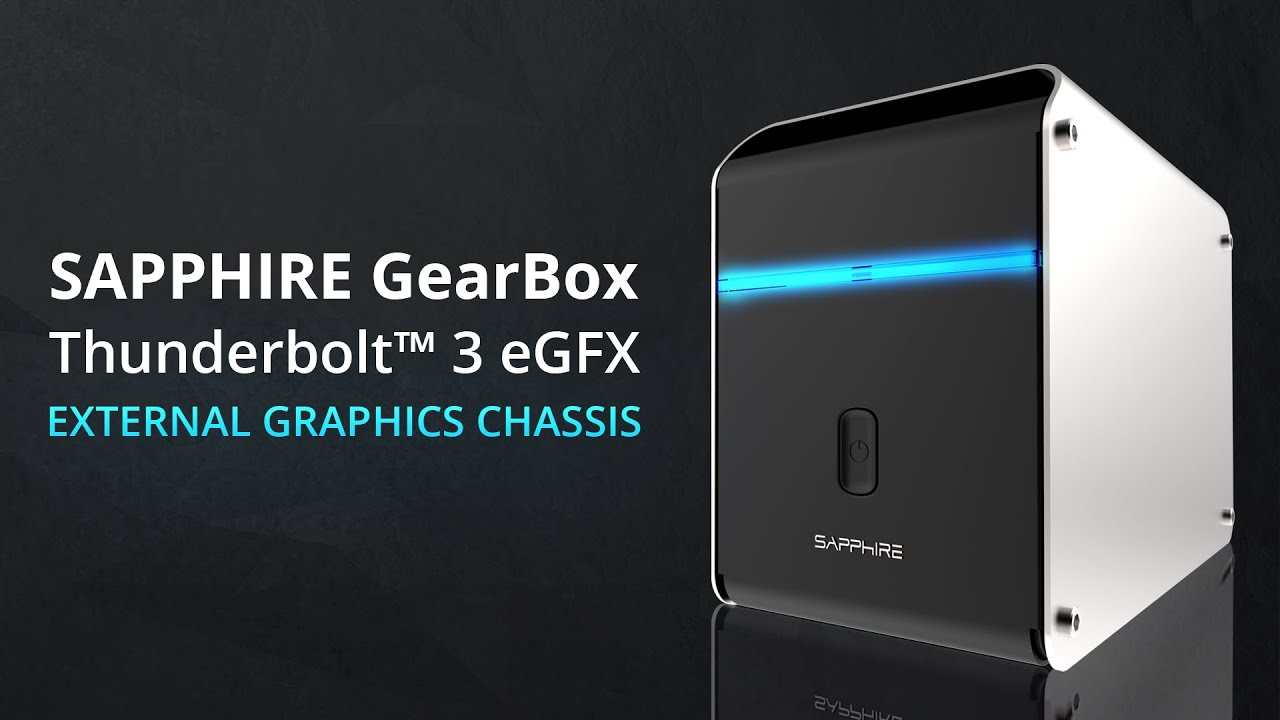
 SAPPHIRE Tech | NITRO+ & PULSE Gaming Series
SAPPHIRE Tech | NITRO+ & PULSE Gaming Series










